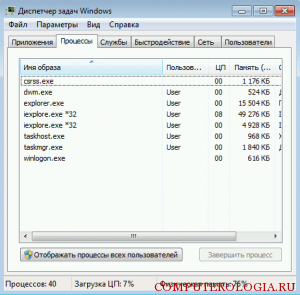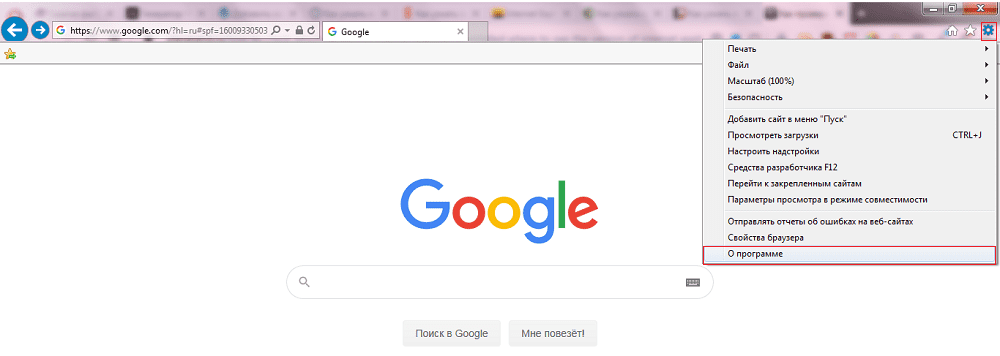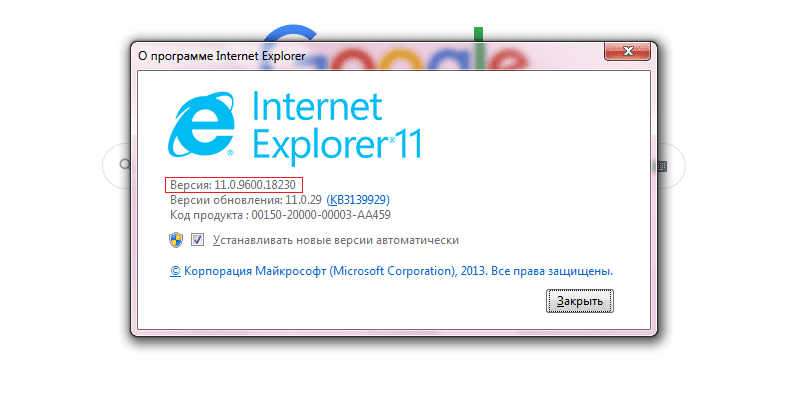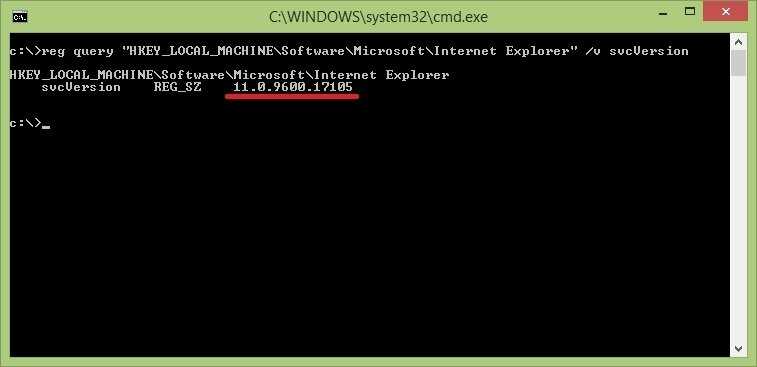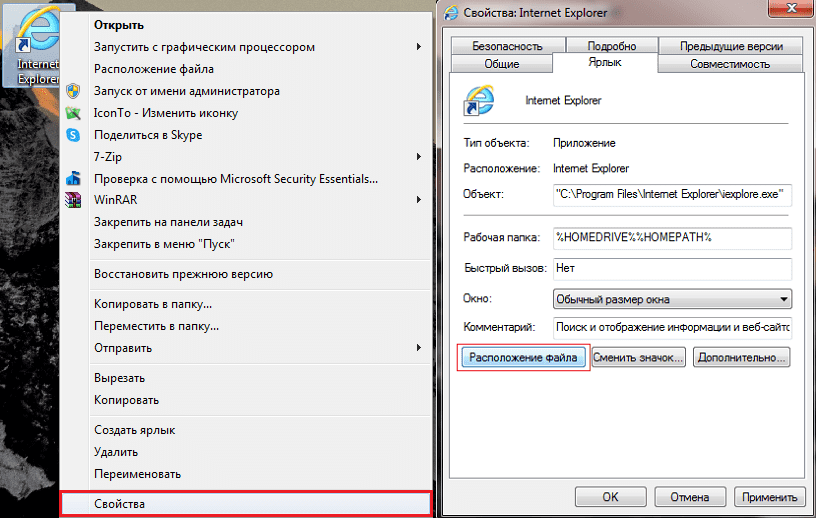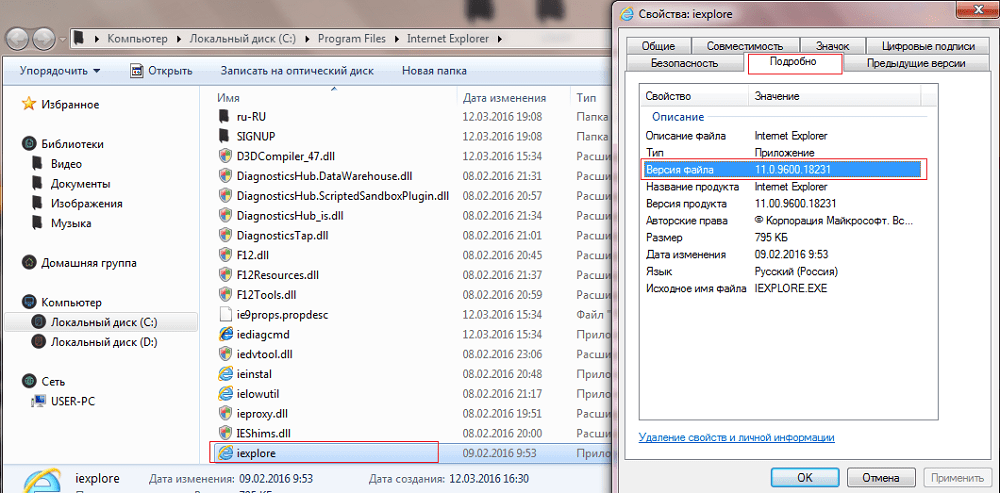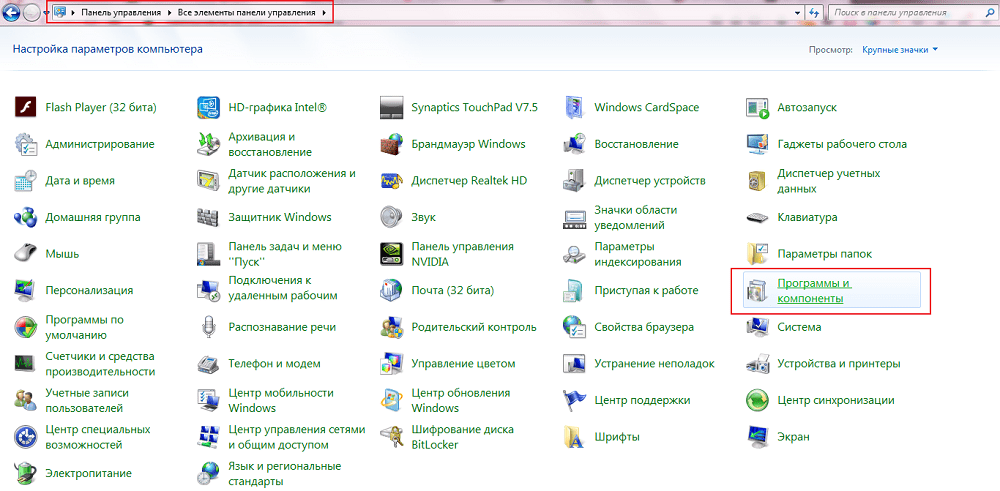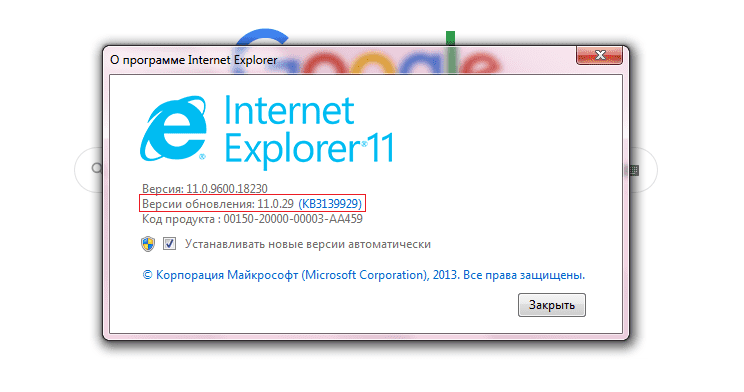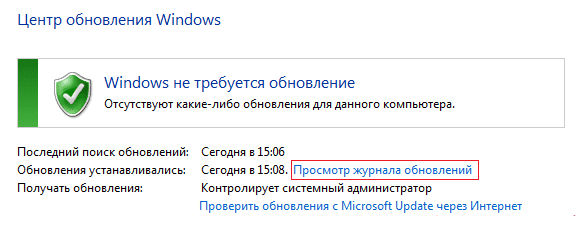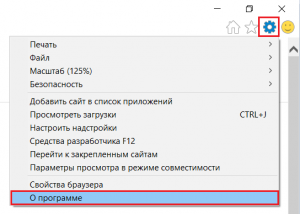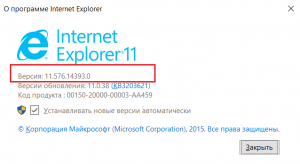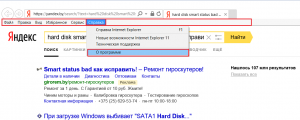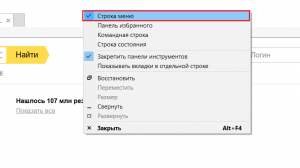как узнать разрядность internet explorer 11 в windows 10
Как узнать разрядность internet explorer
Вопрос о разрядности или битности интересует многих пользователей. Что обозначает этот термин? Иначе говоря, данный показатель говорит о том, сколько одновременно единиц информации обрабатывает то или иное устройство. Зачем же необходимо знать такую характеристику, как разрядность браузера? Дело в том, что веб-страницы или программы, которые работают через интернет, разработаны с учетом той или иной версии обозревателя. Поэтому некоторые из них могут просто не открыться при конфликте с разрядностью internet explorer.
Как определить разрядность
На самом деле то, как узнать какая версия internet explorer у вас установлена, достаточно просто. Для этого изначально запускаем Диспетчер задач. Это можно сделать через Пуск-поисковая строка. Также можно воспользоваться сочетанием горячих клавиш. Последний способ подходит для всех версий операционной системы. Одновременно нажимаем Ctrl, Alt, Del. В открывшемся меню выбираем Диспетчер задач.
В окошке приложения следует перейти на вкладку Процессы. Не забываем, что здесь отображаются только запущенные процессы, следовательно, предварительно следует открыть браузер. Далее смотрим на колонку Имя образа. У 32-разрядный версий интернет-обозревателя рядом будет стоять *32.
Другой способ определения разрядности браузера – открыть непосредственно приложение. В нем находим пункт Справка – О программе. В открывшемся окне смотрим сведения. Как правило, для 32-битного интернет-обозревателя никаких дополнительных сведений не указывается. В 64-разрядном internet explorer рядно с названием версии в скобках обозначена надпись 64-bit Edition.
Различия между 32 и 64 разрядным браузером
Однозначно ответить, какой internet explorer лучше довольно сложно. Если операционная система характеризуется как 32-разрядная, то и версия браузера, который устанавливается по умолчанию, будет соответствующая. У владельцев 64-битной ОС изначально стоят обе версии интернет-обозревателя. Причем, оставить только одну из них не получится. Если вы не знаете какая разрядность у вашей ОС, то узнать о способах определения разрядности ОС вы можете тут.
Для разнообразных операций по умолчанию Windows использует 32-разрядный internet explorer даже при наличии на компьютере обеих версий. Разработчики заблокировали возможность установки браузером по умолчанию 64-битный вариант, но при этом 32-битный браузер без проблем можно сделать браузером по умолчанию. Как сделать Internet Explorer браузером по умолчанию вы узнаете из этой статьи. Сделано это во избежание конфликтов между приложениями. Однако, со временем ситуацию обещают изменить. Основная проблема использования 64-разрядного internet explorer связана с тем, что пока мало плагинов такой же разрядности, которые применяются на веб-ресурсах. Следовательно, некоторые страницы могут просто не открыться в браузере.
Настройки обеих версий internet explorer довольно схожи. Так, мало чем отличаются такие параметры, как главная страница и избранное, постоянные куки, параметры безопасности, ускорители и др. Однако, имеются и различия. Так, в хранилище HTML5 не является общим session Storage. Непостоянные или сессионные куки различаются, в зависимости от битности браузера. Также разработчики предусмотрели разные плагины для отличных между собой версий интернет-обозревателя.
Так, стоит ли устанавливать 64-битный internet explorer? Несомненно, с учетом того, что вместе с ним автоматически скачается и 32-разрядная версия. Браузер, имеющий большую разрядность, необходим для корректной работы некоторых приложений и компонентов самой системы. В последнее время 64-битный интернет-обозреватель получает все большую поддержку, разрабатываются новые плагины и дополнения. Многие веб-сайты переходят на расширения, которые позволят страницам корректно отображаться и в браузере с высокой разрядностью.
Как узнать, какая версия Internet Explorer установлена в Windows
Браузер Internet Explorer вплоть до 2015 года являлся самым распространённым в мире и был установлен примерно на 80% всех компьютеров на планете! Неудивительно, ведь он интегрирован в операционную систему Windows 8, 7, Vista, XP. Лишь в Windows 10 его заменили на более современный Microsoft Edge. Но в плане функционала Internet Explorer более универсален и поддерживает работу со специализированными сайтами (например, портал «Госуслуги» при использовании ключа ЭЦП для отправки цифровых копий заверенных документов).
Как посмотреть версию IE
Узнать, какой версии установленный в системе Internet Explorer, можно тремя способами. Самый простой — через справку самого браузера. Для этого потребуется открыть окно Explorer, кликнуть на иконке с изображением шестеренки (это переход в меню настроек программы). Далее выбрать пункт «О программе». В следующем диалоговом окне будет вся запрашиваемая информация.
Там же, где можно посмотреть версию Internet Explorerа, указывается и разрядность Windows (32 или 64 бита), а также текущий используемый протокол шифрования данных.
Данный способ актуален для Internet Explorer редакции 7 и выше. В более старых редакциях браузера иконки с шестеренкой попросту нет. Доступ к «Настройкам» там можно получить следующим образом:
Узнать номер сборки Internet Explorer можно через командную строку
Второй способ позволяет также узнать дату выпуска текущей сборки браузера. Для этого необходимо кликнуть правой кнопкой мыши на ярлыке «Internet Explorer», выбрать «Свойства». Затем нажать «Показать расположение файла». Затем снова кликнуть правой кнопкой мыши на указанном файле и нажать «Свойства». Остаётся только перейти на вкладку «Подробно». В строке «Версия продукта» будет отображена искомая информация.
Перед тем как узнать текущую версию Internet Explorer на компьютере данным способом, следует учесть, что редакция браузера обозначается несколькими числами, написанными через точку. Пользователю следует обращать внимание только на первые цифры.
Третий способ, как узнать версию установленного IE — через раздел «Программы и компоненты» из «Панели управления». Там будет перечислен список всех установленных в системе приложений: как системных, так и пользовательских. Юзеру нужно лишь найти строку Internet Explorer — в строке рядом будет написана порядковая версия программы. Опять же, пользователю нужны только цифры до первой точки.
Где в браузере найти информацию об обновлениях
Иногда может потребоваться узнать не только какой версии браузер установлен на компьютере, но и с каким пакетом обновлений. От этого, например, зависит поддерживаемые сертификаты безопасности для государственных сайтов, что необходимо для выбора правильной версии совместимого плагина (при установке ЭЦП). Узнать эту информацию можно также в разделе «О программе» в настройках самого Internet Explorer. Там указывается строка «Выпуски обновления» — это и есть нужная пользователю информация.
Также какая редакция браузера установлена можно из «Журнала обновлений». В Windows 10 он находится в «Центре обновления Windows» (в «Параметры»). Там нужно выбрать «Журнал», в котором и будет указаны данные о всех установленных на компьютере обновлениях системных приложений, включая IE.
Итого, хоть Internet Explorer сейчас уступил лидерство тому же Google Chrome, некоторые сайты до нынешних пор нормально работают только на IE (в основном — государственные сервисы). А если вы знаете ещё методы, как проверить версию браузера от Microsoft, поделитесь этим в комментариях. А также расскажите, пользуетесь ли вы вообще данной программой на сегодняшний день и почему.
Как узнать версию internet explorer?
Нередко пользователям браузера Internet Explorer требуется узнать его точную версию. Связано это чаще всего бывает с тем, что большинство налоговых и банковских программ работают именно с интернет эксплорером и после выхода очередного обновления налогового ПО требуется обновление и самого браузера.
Итак, для того, чтобы узнать какая же точно версия Internet Explorer у вас установлена нужно сначала запустить его.
После этого в правом верхнем углу найдите значок шестеренки, нажмите на него и в выпадающем меню выберите “О программе”.
Значок шестеренки в IE
В открывшемся окне будут написаны версия internet explorer, версия его обновлений, а также код продукта.
Просмотр версии интернет эксплорер
Если же значка шестеренки в правом верхнем углу экрана нет, то обратите внимание есть ли строка меню в верхней части окна браузера, где идут пункты “Файл”, “Правка”, “Вид” и так далее.
Пункт меню “о программе” в главном меню internet explorer
Если это меню есть, то выбираем пункт “Справка” – > “О программе”.
В случае, если нет ни значка шестеренки, ни самого меню, то в любой свободной верхней части браузера, где отображаются имена вкладок кликаем правой кнопкой мыши и в открывшемся меню выбираем “Строка меню”.
Включение отображения строки главного меню в internet explorer
После этого отобразиться меню, где нужно выбрать пункт “Справка” – > “О программе” и в открывшемся окне посмотреть какая версия интернет эксплорера установлена на компьютере.
Как узнать разрядность internet explorer 11 в windows 10
группа: участники+
сообщений: 628
проживает:
Россия, Москва
А IE 11, он сколько разрядный??
В диспетчере задач висят две строчки:
iexplore.exe
iexplore.exe*32
Получается, он у меня 32 разрядный?
А где взять 64-х разрядную версию, и существует ли она?
Текущая версия IE 11: 11.9600.1784
Обновление: 11.0.20 (KB3058515)
Да, Винда стоит 64 битная.
Вот ведь на измену пробило!
группа: модераторы
сообщений: 26 917
проживает:
Украина, Одесса
группа: участники+
сообщений: 628
проживает:
Россия, Москва
группа: модераторы
сообщений: 26 917
проживает:
Украина, Одесса
Да-да. Большая проблема, понимаю!
Еще и в Гугле, наверное, забанили:
Ужас, в общем. Натурально, как тут на измену не выпасть из-за этой Microsoft. Вся работа же встала!
группа: забаненные
сообщений: 53 218
проживает:
Сімферополь, Автономна Республіка Крим, Україна
группа: участники+
сообщений: 7 044
проживает:
Канада, Дубровка
группа: модераторы
сообщений: 26 917
проживает:
Украина, Одесса
группа: участники+
сообщений: 34 834
проживает:
Россия, Нижневартовск
группа: участники
сообщений: 703
cтрана: Эстония
группа: модераторы
сообщений: 26 917
проживает:
Украина, Одесса
Понятия не имею, я не пользуюсь Хромом. Но мне кажется, что вопросительных знаков могло быть больше. А то как-то недостаточно экспрессивно получилось.
группа: модераторы
сообщений: 26 917
проживает:
Украина, Одесса
группа: участники+
сообщений: 34 834
проживает:
Россия, Нижневартовск
группа: участники+
сообщений: 6 636
проживает:
South Park
группа: модераторы
сообщений: 26 917
проживает:
Украина, Одесса
группа: забаненные
сообщений: 53 218
проживает:
Сімферополь, Автономна Республіка Крим, Україна
группа: участники+
сообщений: 6 636
проживает:
South Park
группа: участники+
сообщений: 28 844
Серьезно. Писал об этом в теме Firefox https://club443.ru/t/107633/p/33771641
Новые обновления Firefox все же заставили меня перейти на Chrome, уже несколько дней тестирую его. На ютубе HTML5 не все видео показывает качественно, только которые закодированы кодеком VP9, AVC там с завышенным уровнем яркости.
группа: участники+
сообщений: 18 325
проживает:
Россия, 76
группа: модераторы
сообщений: 26 917
проживает:
Украина, Одесса
группа: участники+
сообщений: 18 325
проживает:
Россия, 76
группа: модераторы
сообщений: 26 917
проживает:
Украина, Одесса
группа: участники+
сообщений: 18 325
проживает:
Россия, 76
группа: модераторы
сообщений: 26 917
проживает:
Украина, Одесса
группа: участники+
сообщений: 18 325
проживает:
Россия, 76
группа: участники+
сообщений: 6 636
проживает:
South Park
Подписаться на тему
Уведомление на e-mail об ответах в тему, во время Вашего отсутствия на форуме.
Подписка на этот форум
Уведомление на e-mail о новых темах на форуме, во время Вашего отсутствия на форуме.
Скачать/Распечатать тему
Скачивание темы в различных форматах или просмотр версии для печати этой темы.
Как обновить браузер Internet Explorer
 | Разработчик: |
| Размер: | |
| Версии ОС: | |
| Лицензия: | |
| Русская версия: | |
| Скачали: | 13 174 |
Internet Explorer — едва ли не самый известный веб-браузер, и по сей день остающийся одним из самых популярных среди пользователей по всему миру, хотя на территории России, согласно статистике, его позиции далеко не так крепки: будучи изрядно потеснённым такими программами как Google Chrome, Opera Browser, Яндекс-браузер, Firefox, а также набирающим популярность Orbitum, большинством пользователей он воспринимается лишь как обязательный придаток к операционной системе.
Тем не менее среди многих как потребителей, так и создателей контента этот браузер по тем или иным причинам всё ещё актуален.
Обновления до актуальной версии
Как известно, многие разработчики программного обеспечения с разной периодичностью выпускают обновления для своих продуктов. Чаще всего это делается в связи с добавлением определённых функций программы, адаптацией под новое оборудование, а также исправлением тех или иных ошибок. Но иногда возникают ситуации, при которых выход нового обновления обусловлен прекращением поддержки со стороны разработчиков старых версий программ. Это справедливо и для браузера Internet Explorer, поддержка старых версий которого компанией Microsoft была полностью завершена. Кроме того, не обновившие браузер пользователи лишаются и критически важных обновлений безопасности и совместимости для актуальных версий операционных систем.
Последней и актуальной на сегодняшний день версией Internet Explorer является v. 11, доступная пользователям операционных систем Windows 7, 8.1 и 10 (обладатели Windows XP имеют возможность обновиться максимум до восьмой версии, работающим же в среде Windows Vista придётся довольствоваться девятой).
В некоторых случаях браузер получает актуальные апдейты вместе с обновлениями самой Windows. Это происходит при активированной опции «Автоматическое обновление» в Центре обновлений Windows. В этой ситуации от пользователя не требуется никаких действий, поскольку самая свежая версия браузера всегда готова к работе. А вот в ситуациях, при которых автоматическая загрузка обновлений отключена либо отсутствует постоянное подключение к интернету, обновлять программу приходится вручную (часто браузер самостоятельно напомнит о необходимости загрузки очередного апдейта).
Для разных версий Windows имеются различные же подходы к обновлению Internet Explorer.
Для Windows XP
Любое официальное обновление рекомендуется скачивать исключительно с сайтов производителя программного обеспечения. Во-первых, по соображениям безопасности, а во-вторых, из-за удобства, поскольку на веб-страницах разработчиков процесс расписан по шагам и довольно лаконичен. Однако в случае с Windows XP, для которой официальная поддержка Microsoft уже несколько лет прекращена, этот вариант не сработает. Не получится организовать обновление и средствами самой операционной системы. Поэтому у пользователей Windows XP остаётся лишь два варианта: искать на сторонних ресурсах и на свой страх и риск совершать нужные действия либо использовать довольно хитрый способ правки реестра и подмены сигнатур операционной системы, чтобы пытаться обновиться через Центр обновлений.
Windows Vista
Для этой операционной системы сценарии обновления через сервера Майкрософт пользователям уже не доступны, однако браузер 9 версии до сих пор можно скачать с официального сайта.
Для 32-битных систем: https://www.microsoft.com/ru-ru/download/details.aspx?id=29254
Для 64-битных систем: https://www.microsoft.com/ru-ru/download/details.aspx?id=43374
После загрузки надо запустить файл и следовать инструкциям установщика.
Windows 7, 8.1, 10
Для Win 7 существует два способа обновления браузера Internet Explorer.
Через Центр обновлений
Если настроено автоматическое обновление, то ничего делать не нужно, в остальных случаях в разделе «Поиск обновлений для компьютера» необходимо нажать кнопку «Проверка обновлений», после чего ОС выведет на экран список доступных апдейтов, а у пользователя появится возможность выбрать требуемые. При этом критические для безопасности и функционала операционной системы обновления будут помечены как «Важные», однако решение в итоге всё равно принимает сам пользователь.
С помощью страницы загрузки Microsoft
Нужно перейти в специальный раздел сайта Майкрософт, расположенный по адресу https://support.microsoft.com/ru-ru/help/17621/internet-explorer-downloads, после чего выбрать версию Windows, а затем соответствующий разрядности операционной системы установочный файл (разрядность можно узнать в свойствах системы). При таком способе обновления принудительное удаление предыдущей версии программы не требуется: инсталлятор произведёт все необходимые действия сам.
Следует иметь в виду, что установить 11 версию Internet Explorer удастся только тем, чья версия WIndows 7 уже обновлена до Service Pack 1. Если по тем или иным причинам это обновление в системе не установлено, а последняя версия браузера при этом нужна, поможет Центр обновлений, через который требуемые файлы можно загрузить на компьютер.
В Win 8 браузер последней версии не поддерживается. Сначала необходимо проапгрейдить систему до 8.1, и только после этого приступать к установке IE 11. Скорее всего, большинству пользователей никаких действий производить не придётся, поскольку мало кто готов был работать в довольно неоднозначной Windows 8, и при первой же возможности обновлялся до 8.1. Тем же, кто этого не сделал, для пользования всеми преимуществами одиннадцатой версии браузера Майкрософт обновить систему всё же придётся (без этого установка браузера просто не запустится).
Производится всё это в несколько этапов.
В Windows 10 разработчиками изначально планировалась полная замена устаревшего IE, однако некоторые вопросы совместимости вынудили их всё же, на радость многим пользователям, Internet Explorer из состава операционной системы не убирать. Поэтому на текущий момент пользователи Windows 10 могут воспользоваться двумя предустановленными браузерами от компании Майкрософт.
Microsoft Edge — новейший браузер, призванный в будущем окончательно заменить устаревший Internet Explorer, но являющийся неотъемлемой частью операционной системы уже сейчас.
Сам Internet Explorer финальной одиннадцатой версии. Все актуальные его обновления можно получить с помощью службы Windows Update. Причём по умолчанию в Windows 10 автообновление включено постоянно, и привычными большинству пользователей методами отключить его нельзя.